Tworzenie nowego projektu aplikacji iMovie
Dowiedz się, jak skonfigurować nowy projekt i dodać do niego zawartość na iPhonie, iPadzie, iPodzie touch lub Macu.
Tworzenie nowego projektu aplikacji iMovie na iPhonie lub iPadzie
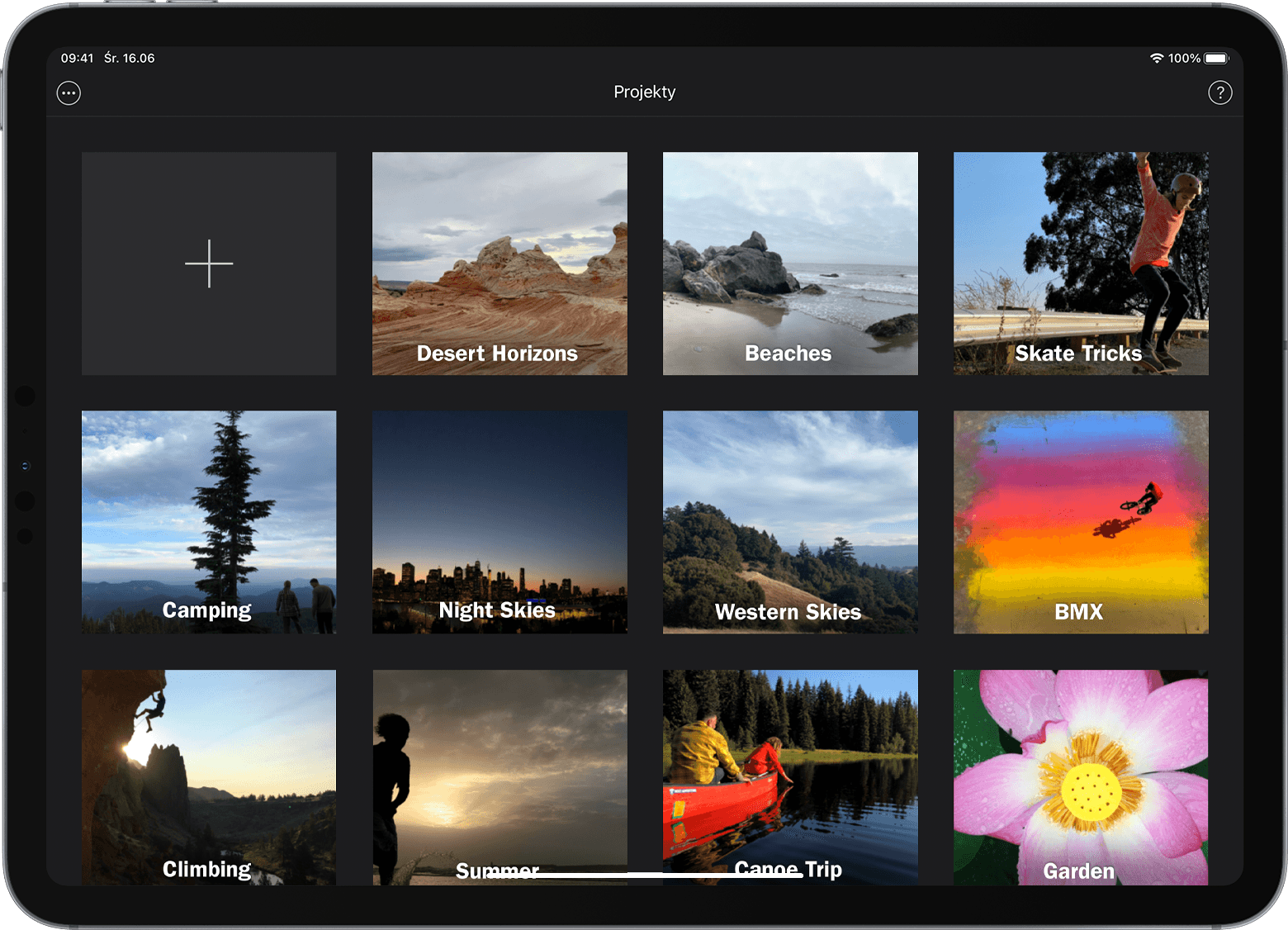
W przeglądarce Projekty stuknij . Jeśli obecnie edytujesz film, stuknij przycisk Gotowe, a następnie stuknij przycisk Projekty, aby otworzyć przeglądarkę Projekty.
Stuknij opcję Film. Zostanie wyświetlony ekran Chwile z wideo oraz zdjęciami z biblioteki aplikacji Zdjęcia uporządkowanymi w folderze Chwile zawierającym wszystkie klipy wideo oraz zdjęcia z danego dnia lub wydarzenia.
Możesz również stuknąć przycisk Zwiastun, aby użyć wbudowanych szablonów do utworzenia zwiastuna z własnymi nagraniami wideo i zdjęciami.
Naciśnij i przytrzymaj miniaturki zdjęć, aby zobaczyć ich podgląd w większym rozmiarze lub wyświetlić pogląd klipów wideo.
Stuknij klip wideo lub zdjęcie, które chcesz dołączyć do filmu, lub stuknij opcję Wybierz, aby wybrać cały folder Chwile. Na wybranych elementach pojawi się znacznik wyboru. Jeśli nie chcesz dodawać multimediów z biblioteki zdjęć, przejdź do kroku 6.
Aby przejrzeć więcej klipów wideo, zdjęć i albumów, stuknij opcję Multimedia, a następnie stuknij inny folder.
Stuknij opcję Utwórz film. Zostanie otwarty nowy projekt. Wybrane wideo lub zdjęcia pojawią się na linii czasowej. Jeśli nie dodano żadnych wideo czy zdjęć, linia czasowa będzie pusta.
Zawsze możesz dodać wideo i zdjęcia do projektu po utworzeniu filmu. W aplikacji iMovie na iPhonie lub iPadzie klip o najwyższej jakości określa rozdzielczość filmu. Na przykład jeśli do projektu dodano klip wideo w jakości 4K, gotowy projekt będzie można udostępnić w rozdzielczości 4K.
Nagrywanie bezpośrednio do aplikacji iMovie
Aby dodać wideo lub zdjęcie bezpośrednio z aparatu w iPhonie lub iPadzie do projektu aplikacji iMovie:
Gdy projekt jest otwarty w aplikacji iMovie, przewiń linię czasową, aby głowica odtwarzająca (biała pozioma linia) została wyświetlona w miejscu, w którym chcesz dodać wideo lub zdjęcie.
Na iPhonie stuknij przycisk plusa, a następnie . Na iPadzie stuknij .
Za pomocą narzędzi aparatu ustaw opcje takie jak lampa błyskowa i rozdzielczość, a następnie stuknij .
Jeśli nagrywasz klip wideo, naciśnij przycisk Zatrzymaj, aby zakończyć nagrywanie. Jeśli robisz zdjęcia, przejdź do następnego kroku.
Aby umieścić klip wideo lub zdjęcie na linii czasowej projektu, skorzystaj z opcji Użyj wideo lub Użyj zdjęcia. Możesz również stuknąć opcję Zrób nowe, aby ponownie nagrać klip wideo lub zrobić nowe zdjęcie.
Linia czasowa aplikacji iMovie otworzy się z nowym klipem umieszczonym w miejscu, gdzie znajdowała się głowica.
Tworzenie nowego projektu aplikacji iMovie na Macu

W przeglądarce Projekty kliknij opcję Utwórz nowy. Jeśli obecnie edytujesz film, kliknij przycisk Projekty na pasku narzędzi, a następnie ponownie kliknij opcję Projekty, aby otworzyć przeglądarkę Projekty.
Kliknij pozycję Film. Zostanie otwarty nowy projekt z przeglądarką, podglądem oraz linią czasową.
Możesz również kliknąć przycisk Zwiastun, aby użyć wbudowanych szablonów do utworzenia zwiastuna z własnymi wideo i zdjęciami.
Po utworzeniu projektu dodaj klipy z wydarzeń na liście Biblioteki lub dodaj klipy wideo i zdjęcia z biblioteki aplikacji Zdjęcia. Możesz również zaimportować klipy wideo, zdjęcia i inne multimedia z innych źródeł:
Aby utworzyć film, przeciągnij klipy z przeglądarki aplikacji iMovie na linię czasową w projekcie. Możesz również przeciągnąć klipy na linię czasową z Findera oraz z biurka Maca.